خلاصه-اکسل-excel-VBA
این مقاله شامل نمونه ویژوال بیسیک برای توابع کاربردی است که می توانید از آن برای تبدیل عدد به حروف در یک سلول برگه مایکروسافت excel به معادل آن به کلمات فارسی استفاده کنید.
توجه
فایل جدید راحت ترین روش تبدیل عدد به حروف در اکسل برای تون روی سایت قرار گرفت
مشکل تابع AbH حل شد میتوانید به راحتی از این فایل استفاده نمایید
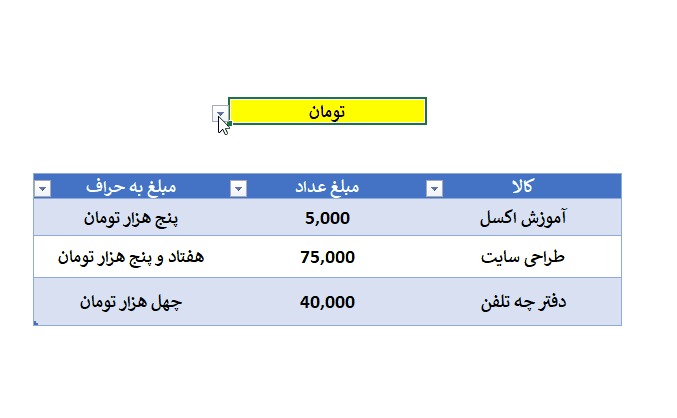
اطلاعات بیشتر در مورد تبدیل عدد به حروف در اکسل
کد VBA اکسل ویژوال بیسیک تبدیل عدد به حروف در اکسل را به صورت کاملا رایگان جهت دانلود برای دوستداران برنامه نویسی در excel قرار دادیم.
اگر بخواهید اعداد ثبت شده در سلول را به حروف تبدیل کنید باید حتما از برنامه نویسی شی گرای موجود در اکسل (ویژوال بیسیک) استفاده کنید.این کد یکی از کاربردی ترین کدهای موجود برای کارشناسان مالی موسسات و شرکت ها می باشد که از آن می توانند در فیش حقوق کارکنان و کارگران خود استفاده کنند

برای افزودن ماژول تبدیل اعداد به حروف در excel مراحل زیر را به صورت کامل دنبال کنید
آموزش تبدیل عدد به حروف در اکسل
1- قبل از همه چیز باید فرمت excel برای ذخیره سازی فایل را به فرمت xlsm تغییر بدهید
برای تغییر داخل محیط اکسل روی گزینه File کلیک کنید تا یک پنجره جدید باری شما باز شود
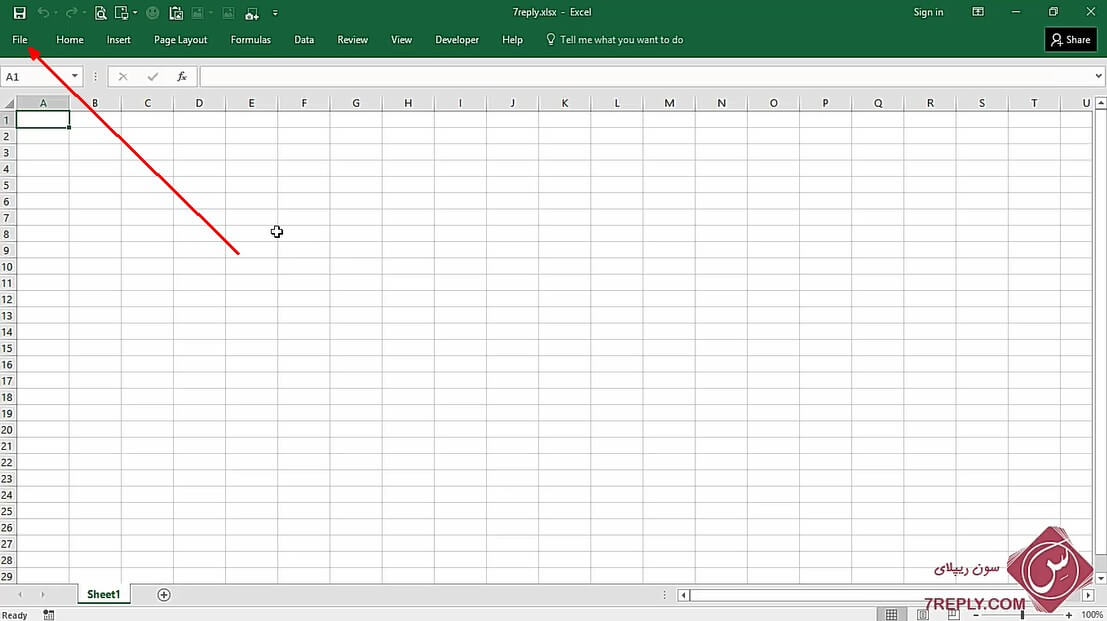
2- در این قسمت روی گزینه Save As کلیک کنید تا یک پنجره جدید برای شما باز شود
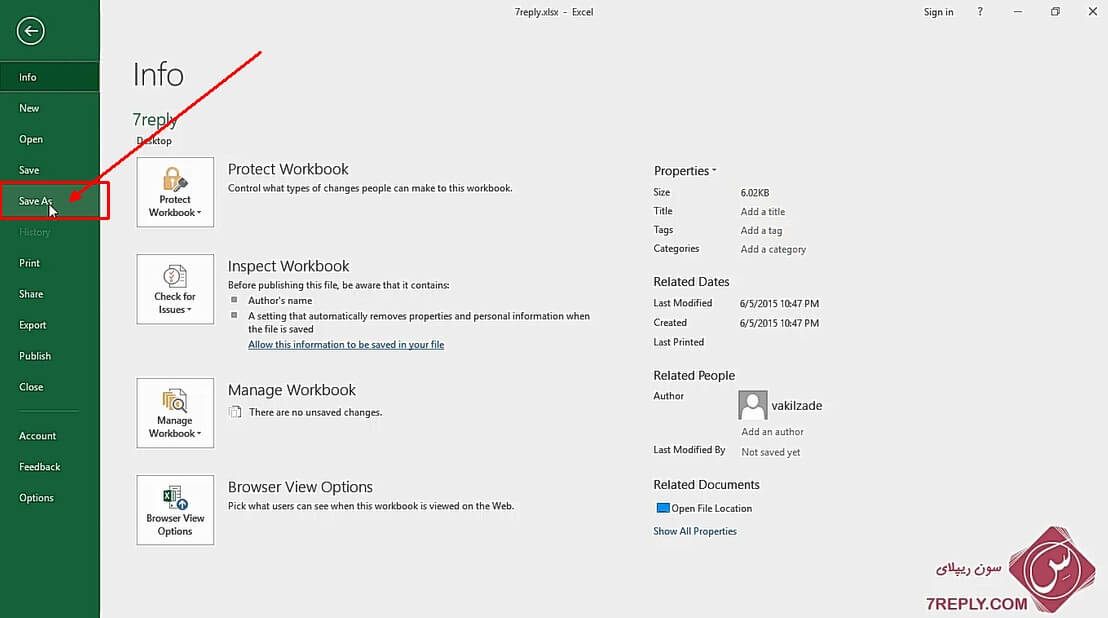
3- در این قسمت روی فرمت مشخص شد در تصویر کلیک کنید و بعد روی Save کلیک کنید
تا فرمت فایل شما xlsm تغییر کند
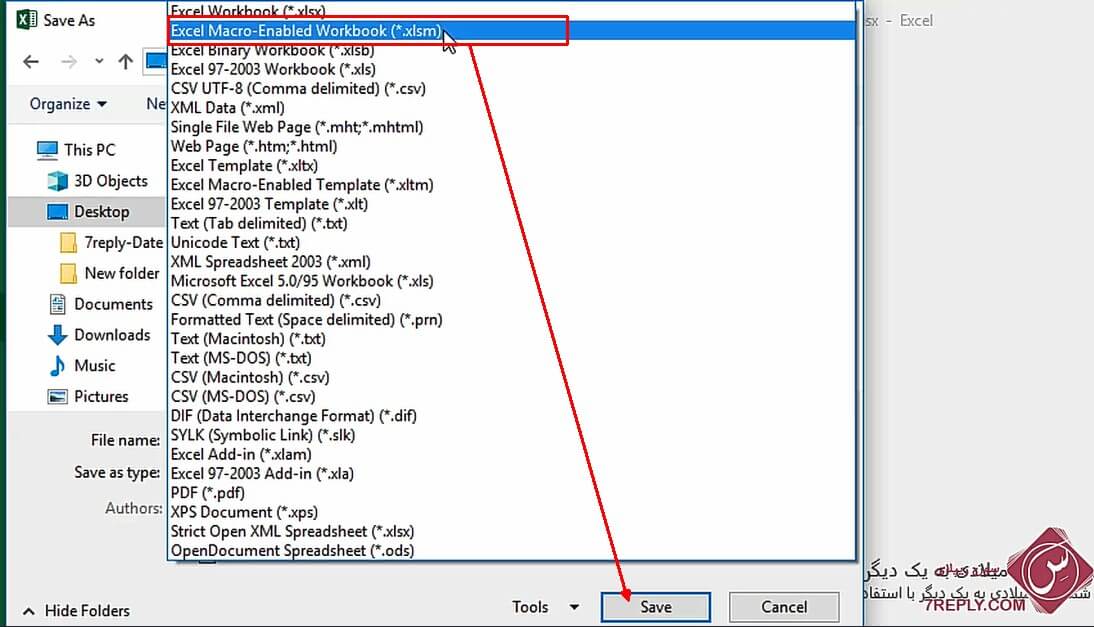
4- خوب دوستان تا اینجا فرمت فایل را تغییر داده بودیم حلا برای ماژول ها را وارد فایل excel کنیم تا
تبدیل اعداد به حروف برای ما فعال شوید برای وارد شدن به محیط excel VBA از روی کیبورد خود کلید های Alt+F11 فشار دهید
تا محیط VBA برای شما باز شوید
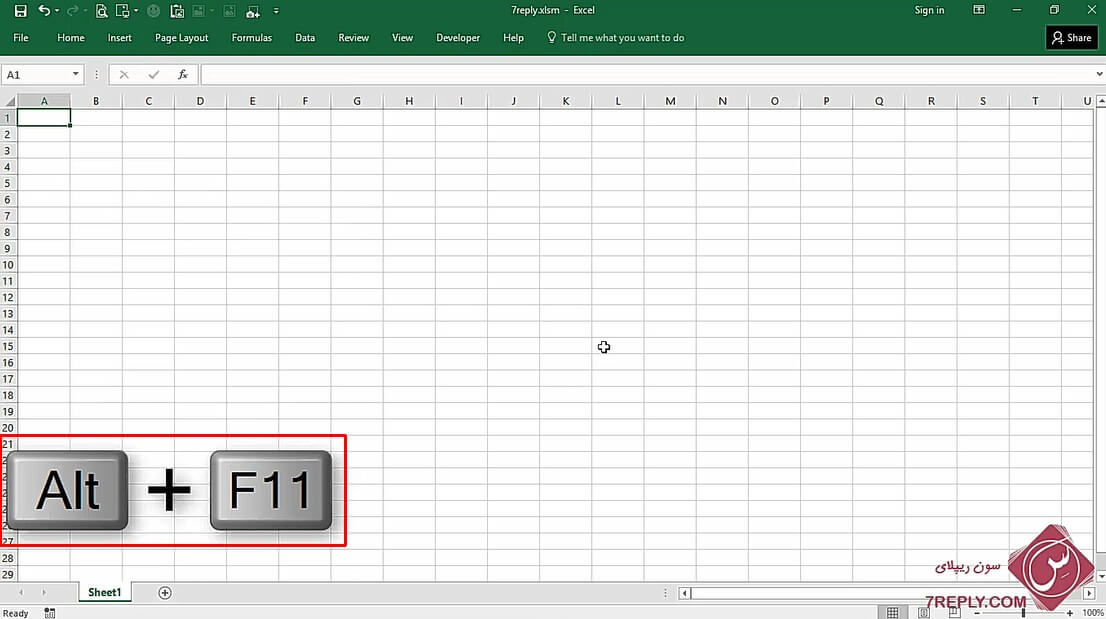
5- خوب در اینجا ماژول های مربوط تبدیل اعداد به حروف را از زیر دانلود نماید و بعد همانطور که در تصویر هم مشخص شد است
در سمت چپ VBA راست کلیک کنید و روی گزینه import File کلیک کنید
نصب ماژول تبدیل اعداد به حروف در اکسل
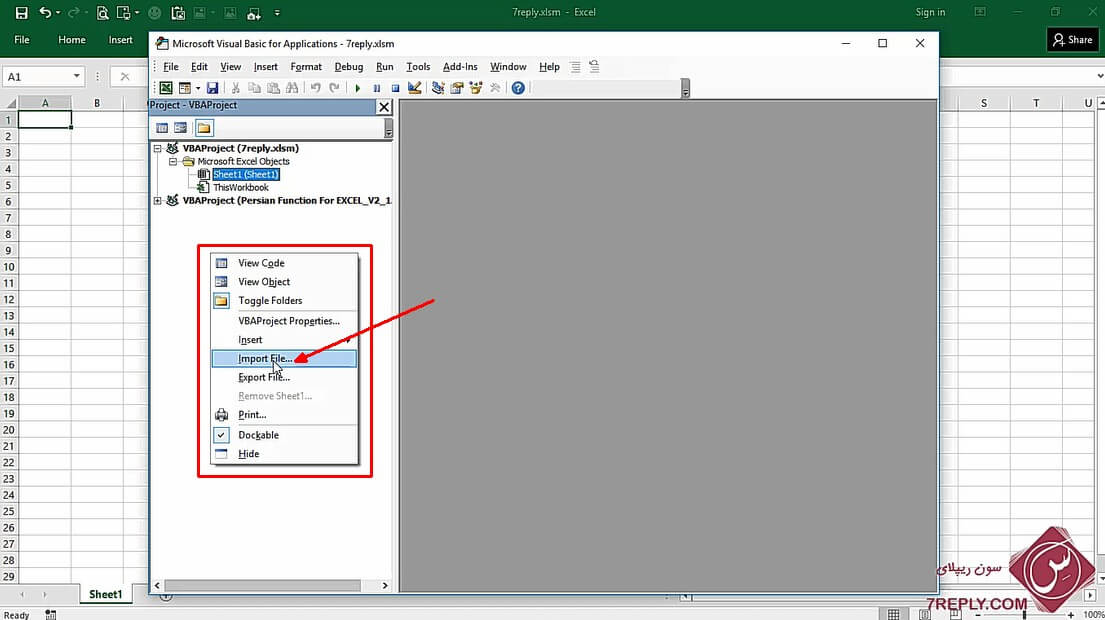
6- هر 3 تا فایل دانلود شد را وارد محیط VBA کنید
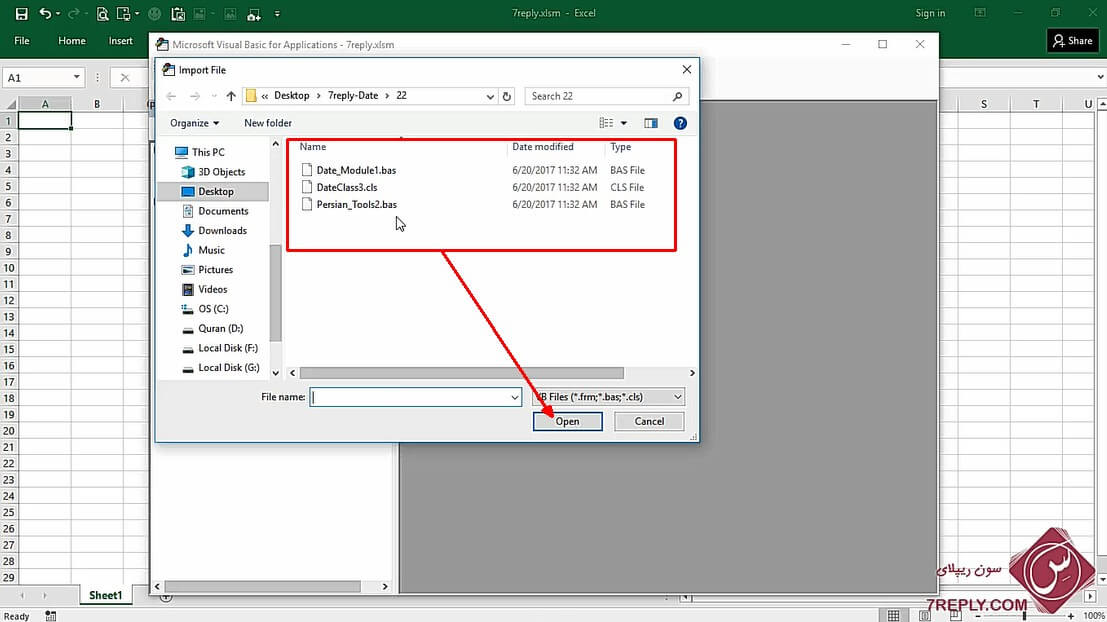
7- همانطور که در تصویر هم مشخص است ما هر 3 فایل ماژول را به صورت کامل وارد محیط VBA کردیم
حلا کار تمام شد پنجره VBA اکسل را به صورت کامل ببندی وارد محیط اکسل شوید
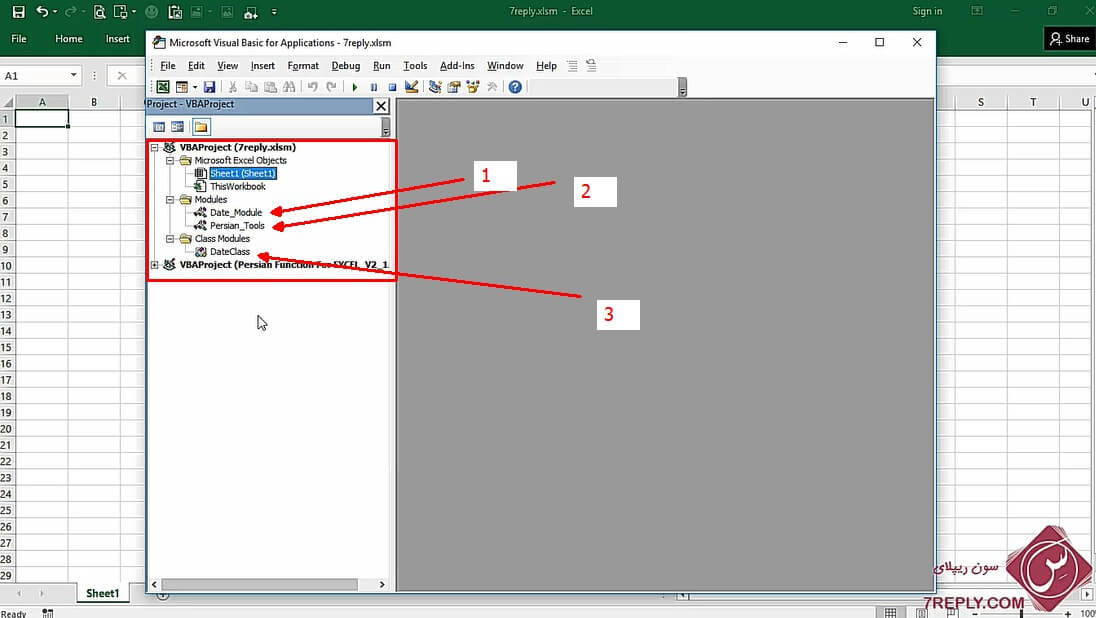
بعد از وارد شد به فایل excel خود برای نمایش تاریخ شمسی ار فرمول ABH= استفاده کنید
مثال (ABH(A2= این شکل
موفق باشید
با تشکر سون ریپلای




سلام
ماژول ها را دانلود کردم
ولی دو فایل آموزش رایگان و دوره ی جامع داخل آن است .
ماژولی نیست .
با سپاس
سلام
ماژول ها را دانلود می کنم
ولی ماژول داخل آن نیست . بعد از اکسترکت .
داخلش دو فایل یکی آموزش رایگان یکی دوره های جامع
چیزی دیگر نیست
سلام
ممنون
عالی حتی برای اعداد اعشاریچ
خدا قوت
❤❤❤🌹🌹
سلام منم نصب کردم ، به دو مشکل اساسی برخورد کردم :
1. برای هر فایل اکسلی باید جداگانه نصب شود.
2. برای سلولی استفاده کردم که جمع ستون انجام میداد ، ولی ماژول اطلاً عمل نکرد.
با تشکر
سلام ارادت خدمت شما دوست عزیز
اگر با این آموزش به مشکل برخوردین یک آموزش دیگه توی این زمینه در لینک زیر قرار دادم میتوانید اون را مشاهده فرمایید و نتیجه را هم برای ما ارسال فرمایید.
👇👇👇
تبدیل عدد به حروف اکسل با 3 روش عالی
موفق باشید
سلام ممنون از وقتی که گذاشتید، از لینک گذاشته شده اسفاده کردم
از ماژول استفاده کردم دوباره به مشکلات بالا برخورد کردم.
از افزونه استفاده کردم و مشکلم حل شد.
با تشکر
ارادت خدمت شما دوست عزیز
خوشحال هستم که حل شده بابت ارسال نظر شما هم ممنون موفق باشید
درود بر شما آیا این ماژول واسه ایکسل 2007 یا 2010 هم جواب میده . ؟؟
سلام ارادت خدمت شما دوست عزیز
بنده تست نگردم روی 2010 شاید نصب بشه ولی روی روژن 2007 فکر نمی کنم شما تست کنید خوشحال میشم که بعد اطلاع بدهید جواب داد یا خیر
موفق باشید
سلام. بعد از وارد کردن vba سرعت اکسل خیلی پایین میاد. چکار میشه کرد؟
سلام ارادت خدمت شما دوست عزیز
برای این منظور لطفا آموزش زیر را مشاهده فرمایید با اجرا کردن این آموزش میتوانید سرعت فایل اکسل خود را چند برابر نمایید 👇👇
افزایش سرعت ماکروها VBA در اکسل
موفق پیروز باشید مثل همیشه
سلام وقت بخیر
با تشکر از اموزش تون
ماژول ها رو دانلود کردم تا اعداد حروفی بیفته اما چنین نشد فرمول ABH نیومد
البته عین فیلم آموزشی شما تمامی مراحل رو رفتم
چیکا ببایید بکنم راهنماییم کنید ممنون میشم
عالی بود
سلام و خسته نباشید نمیتونم فایل تبدیل اعداد به حروف دانلود کنم
سلام و درود خدمت شما دوست گرامی بعد از اینکه توی سایت عضو بشید قسمت پایین صفحه باکس دانلود براتون فعال میشه میتونید به راحتی دانلود کنید بررسی شد مشکلی نداره و موفق و پیروز باشید
سلام خسته نباشید
جناب وکیل زاده داخل فایل دانلودی تنها یک فایل میباشد 7reply.bas در حالی که تو آموزشتون سه فایل ایمپورت میشه
سلام ارادت خدمت شما دوست عزیز
این نسخه جدید است شما با همان یک فایل میتوانید تبدیل عدد را انجام بدهید
موفق باشید
خواهشا مردم رو بخاطر تبلیغ خودتون معطل نکنید
ثبت نام کردم فعال کردم ولی چیزی نبود
سلام خدمت شما دوست عزیز لطفا فایل دانلود داخل سایت موجود است لطفا اول درست برسی فرمائید بعدا قضاوت فرمائید قسمت پاین بالا قسمت نظرات داخل باکس دانلود موجود است اگه با موبایل وارد سایت شوید یکم به سمت راست بکشید دگمه فایل را می بینید موفق باشید مثل همیشه
سلام
ماژول درست کار نمیکنه.
ظاهرا به جای تبدیل اعداد مايول تاریخ رو گذاشتین
درود بر شما دوست گرامی این ماژول ها هم برای تاریخ شمسی هست و هم برای تبدیل عدد به حروف فرقی نمیکنه هر دو تا ماژول یکی هست میتونید هر دو رم از همین ماژول استفاده کنید موفق و پیروز باشید بازم من بررسی میکنم اگر مشکلی بود همینجا تو همین صفحه براتون آپدیت می کنم
سلام
بعد از نصب ماژول در اکسل فرمول ABH وجود نداشت
فایل تبدیل اعداد به حروف را دانولد نموده ام و لی دراکسل دریافت نمی کند
سلام این آموزشی که گذاشتید نگفتید که چجوری باید اعداد رو به حروف درست کرد که اتومات تغییر کنه
لطفا کامل بزارید آموزش هارو
ممنون
سلام و درود خدمت شما دوست گرامی توی آموزش به صورت کامل آموزش داده شده که چطور بتونید اعداد را به حروف تبدیل کنید لطفاً آموزش را با دقت بیشتر مشاهده نمایید موفق و پیروز باشید
خدمت شما دوست گرامی
نه فقط تاریخ شمسی نیست برای تبدیل اعدا هم استفاده میشه ولی روی بعضی از سیستم ها جواب نداد مثل سیستم شما توی چند روز آینده یک افزونه معرفی می کنم که روی تمامی سیستم ها بدونه هیچ مشکلی سازگار باشید
ممنون از اطلاع رسان
سلام مهندس عزیز وقت شما بخیر
ببخشید روش ثبت ماژولها رو هرکاری میکنم نمی پذیره لطفاً راهنمایی کنید
ممنون میشم.
ارادت خدمت شما دوست گرامی
شما باید فایل اکسل خود را با پسوند xlsm ذخیره کنید تا ماژول ها برای تون اجرا بشه اگر با ذخیره سازی فایل ماکرو دارد مشکل دارد لطفا آموزش زیر را مشاهده نمایید
آموزش نمایش پسوند فایل ها در ویندوز ۱۰، ۸،۷ همراه با فیلم آموزش رایگان
موفق پیروز باشید مثل همیشه
سلام و درورد
فایل مشکل دارد
بجای تبدیل اعداد به حروف فایل تبدیل تاریخ میلادی به شمسی هست!
لطفا لینک دانلود را اصلاح بفرمایید.
با تشکر
درود خدمت شما دوست گرامی
نه فقط تاریخ شمسی نیست برای تبدیل اعدا هم استفاده میشه ولی روی بعضی از سیستم ها جواب نداد مثل سیستم شما توی چند روز آینده یک افزونه معرفی می کنم که روی تمامی سیستم ها بدونه هیچ مشکلی سازگار باشید
ممنون از اطلاع رسانی تون
موفق پیروز باشید
با سلام
موقع وارد کرد سه ماژول ارود پث فایل میده مشکل کجاست؟
سلام
ماژول های مربوط تبدیل اعداد به حروفرو چطور دانلود کنم؟
درود خدمت شما دوست عزیز و همراه همیشه کی سایت سون ریپلای
برای دانلود ماژول ها باید در سایت ثبت نام نمایید به صورت رایگان بعد از ثبت نام قسمت پایین همین صفحه باکس دانلود برای شما فعال خواهد شد که می توانید به راحتی دانلود نمایید
موفق پیروز باشید مثل همیشه باز هم سوالی بود بنده در خدمتم
سلام وقت بخیر طبق آموزش تصویری و نوشتاری جلو رفتم ولی فرمول abh کار نکرد ؟!
درود خدمت شما دوست عزیز
چه خطای می دهید لطفا خطا را ارسال نمایید تا بتوانم راهنمایی کنم یا فایل اکسل را برایم ارسال نمایید از طریق ایمیل یا تلگرام
موفق باشید
جسارتا مژول ها رو از کجا میتونم دانلود کنم؟
درود خدمت شما دوست گرام پایین همین صفحه باکس دانلود است می توانید دانلود نمایید
فقط توجه داشته باشید که اول باید توی سایت ثبت نام کنید بعد می توانید به صورت رایگان دانلود نمایید
موفق پیروز باشید مثل همیشه
سلام وخسته نباشید
من همه مراحل تبدیل اعداد به حروف در اکسل را رفتم ولی فرمول آخر را قبول نمیکنه
ممنون
درود خدمت شما
اگر تمامی مراحل را به خوبی جلو رفته باشید نباید مشکلی پیش بیاد حتما ماژول ها را به خوبی نصب نکردن
فایل اکسل تون ارسال کنید تا برسی کنم که مشکل از کجا است
روش های ارسال فایل
ایمیل : Su7reply@Yahoo.Com
تلگرامی : Su7reply@
موفق باشید
سلام من هم مشکل دوستان رو برای باز کردن فایل ها داشتم ارور مربوط به فایل پث بود که نباید در دایرکتوری ای باشه که دارای حروف فارسی است باید فایل ها رو از جایی ایمپورت کنیم که اسم فولدرها فارسی نباشه
اما با این وجود من هم نتونستم تابع های مذکور رو رو اجرا کنم
سلام
وقتی که میخوام اکسل رو سیو از کنم گزینه xlsm نداره و نمیتونم تنظیمات رو برای حروفی نوشتن اکسل انجام بدم.
درود خدمت شما دوست عزیز
برای این مورد آموزش نمایش پسوند فایل ها در ویندوز ۱۰، ۸،۷ همراه با فیلم آموزش رایگان
ببیند به صورت کامل آموزش داده شد است
موفق باشید
سلام بزرگوار
اگر عدد دارای اعشار باشه و اون عدد رو رند بالا کنیم عدد حروفی همون عدد اعشاری رو مینویسه! چطور میشه این مشکل رو حل کرد؟
درود خدمت شما دوست عزیز
کاری به اعشار ندارد شما هر عدد وارد کنید چه با اعشار باشد یا بی اعشار برای شما به حروف تبدیل می کنید
موفق باشید
سلام من میخواستم ماژول تبدیل لعداد به حروف رو دانلود کنم ثبت نام هم کردم چیزی برام نیومد میشه کمک کنید ممنون
درود خدمت شما دوست عزیز
چیزی برای شما ارسال نمیشه بعد از ثبت نام در همین صفحه برای شما لینک دانلود نمایش داده میشه که میتوانید دانلود کنید
موفق و پیروز باشید مثل همیشه
ماژول دانلود شده import نشد error میده
سلام دوست عزیز هیچ مشکلی ندارد برسی شد
دوباره سعی کنید بازم سوالی بود در خدمتیم
برای دریافت تخفیف های ویژه و آموزش های رایگان جدید در کانال تلگرام
Web7reply@
باسلام، ماژول هارو چطور دانلود کنم ؟
سلام دوست عزیز توی سایت ثبت نام کنید بد برای شما لینک دانلود فعال خواهد شد موفق باشید
آقای وکیل زاده عزیز،
ضمن تشکر از زحمات شما، فایل های ارسالی شما مربوط به تاریخ هستند و نه مربوط به تبدیل اعداد به حروف.
احتمالا در زمان آپلود فایل اشتباه را آپلود فرموده اید.
با احترام
علی خردمند
باسلام
خوب جالب
باسلام .دقیقا همین مشکلات دوستان برای منم پیش اومده ؟چرا؟
سلام خدمت شما دوست عزیز مشکل به صورت کامل بر طرف گردید
ماژول ها رو وارد کردم اما ABH و Horof رو نمیاره ؟؟؟
سلام دوست عزیز شاید ماژور ها بصورت کامل وارد نشده اگر وارد بشه هچ مشکلی نداره شما بعد از وارد کردن یک بار فایل را ذخیره کنید دوباره وارد محیط vba بشید ببنید که ماژل ها موجود است یا نه
سلام خسته نباشید!
من ماژول ها را از فایل خارج کردم زمانی که میخواهم داخل ماکرو کنم ایرور میده نمیدانم مشکل چیه.
میشه رهنمایی کنید؟
سلام خدمت شما دوست عزیز
چه اروری میده ارور را ارسال کنید تا برسی کنم که مشکل از کجا است
موفق باشید
با عرض سلام خسته نباشید .
سه تا ماژول وارد اکسل کردم موقعی ک خواستم فرمول بنویسم جای abh این هست abs حالا نمیدونم مشکلش چیه ؟
شاید قبلش باید یکار انجام بدم ک ندادم .
گزینه horof هم نمیاره . نمیدونم مشکلش چیه
دوست عزیز پس ماژول های شما به صورت کامل نصب نشده
وارد محیط vba اکسل شوید اطمینان حاصل کنید که تمامی ماژول های نصب شده باشد
هر 3 تا
موفق باشید
سلام خدمت شما دوست عزیز
در صورت که فرمول ABH برای شما کار نکرد از این فرمول استفاده کنید Horof
موفق باشید